Benutzerhandbuch zu Filmora
-
Neuerung
- Kurzvideo-Projekt für Mac
- Multi-Kamera-Clip für Mac erstellen
- Smart Short Clips für Mac
- Intelligenter Szenenschnitt für Mac
- Keyframe-Pfad-Kurve für Mac
- Planar Tracking für Mac
- Asset Center für Mac
- KI Idee zu Video für Mac
- Magnetische Zeitleiste für Mac
- Video-Kompressor für Mac
- Live-Fotos auf dem Mac bearbeiten
- Video Denoise für Mac
-
KI-Bearbeitung auf Mac
- Intelligente BGM-Generierung für Mac
- Audio zu Video mit KI für Mac
- 01. Wie man die Stimmenwechsler-Funktion in Wondershare Filmora Mac verwendet
- Wie man Audio-gesteuerte Texteffekte in Wondershare Filmora auf dem Mac verwendet
- KI-Gesichtsmosaik für Mac
- AI Video Enhancer für Mac
- KI Sound Effekt für Mac
- KI Übersetzung in Filmora Mac
- Bild zu Video für Mac
- KI Stimmverbesserer für Mac
- AI Skin Tone Protection für Mac
- KI Musik Generator für Mac
- AI Smart Masking für Mac
- Stille-Erkennung auf dem Mac
- Auto-Tap Sync auf Mac
- KI Farbpalette für Mac (Farbanpassung)
- Auto-Highlight für Mac
- AI Portrait Cutout auf Mac
-
Projektverwaltung
- Medien von Drittanbieter-Laufwerken auf dem Mac importieren2025
- Neues Projekt erstellen
- Projekt öffnen
- Projekteinstellungen
- Medien zur Verwendung
- Projekte archivieren
- Projekte verschieben
- Wondershare Drive: Cloud-Backup
- Wondershare Drive verwenden
- Wondershare Drive verwalten
- Wondershare Drive recherchieren
- Dateien mit Wondershare Drive teilen
- Was ist Wondershare Drive?
- kostenlosen Cloud-Speicher
-
Animation & Keyframes
-
Videobearbeitung
- Zusammengesetzte Clips für Mac
- Lineal für die Videobearbeitung - Mac
- Logo Enthüllung für Mac
- Instant Cutter Tool auf Mac
- Video schneiden & trimmen
- Sprache-zu-Text/Text-zu-Sprache auf dem Mac
- Zuschneiden / Schwenken / Zoomen
- Geteilter Bildschirm/Multiscreen-Video
- Videos umwandeln
- Automatische Erkennung von Szenen
- Komposition einstellen
- Schlagschatten
- PIP (Bild im Bild) auf dem Mac
- Geteiltem Bildschirm
- Chroma Key (Greenscreen)
- Bewegungsverfolgung
- Video stabilisieren
- Szenenerkennung
- Gruppenbearbeitung
- Audio auto. Verbesserung
- Videos rückwärts abspielen
- Schnappschuss
- Standbild erstellen
- Auto Reframe
- Rahmenoption einstellen
- Objektivkorrektur
- Arbeiten mit Proxy
-
Audiobearbeitung
- Audio-Visualisierung auf dem Mac hinzufügen
- AI Audio Denoise für Mac
- Audio hinzufügen
- Arten von Audio
- Audio Dodge auf dem Mac
- Audio schneiden & trimmen
- Audio-Video-Synchronisation
- Audio abtrennen
- Tonhöhe einstellen
- Stummschalten
- Audio Effekte hinzufügen
- Audio Mixer verwenden
- Audio Equalizer einstellen
- Auto. Rauschunterdrückung
- Audio ein- & ausblenden
- Audio bearbeiten & anpassen
- Beat erkennen
- Clips markieren
-
Farbbearbeitung
-
Übergänge
-
Elemente
-
Effekte
-
Titel
-
Videovorlagen
-
Geschwindigkeit
-
Rendern & Exportieren
-
Arbeitsbereiche & Leistung
- Rückwärts abspielen
- Alle Clips auf der Zeitleiste für Mac auswählen
- Filmora Arbeitsbereich für Mac
- Einstellungsebene für Mac
- Systemkompatibilität von Filmora
- Startfenster von Filmora
- Arbeitsbereich verwalten
- Zeitleiste verwalten
- Tastaturkürzel von Filmora
- Touchbar verwenden
- Wiedergabequalität ändern
- Vorschau & Renderdateien
- GPU-Beschleunigung
- GPU und GPU-Treiber
- Systemanforderungen von Filmora
- Technische Spezifikationen
-
Neuerungen
-
Aufnahme & Importierung
-
Titel
-
Unter macOS Einsetzen
Das Asset Center von Filmora für Mac erkunden und verwenden
Das Asset Center von Filmora ist Ihr Zugang zu einer riesigen Sammlung kreativer Assets, mit denen Sie Ihre Videoprojekte verbessern können. Es fungiert als kuratierter Marktplatz innerhalb von Filmora und bietet Themenpakete, trendige Elemente, Effekte, Titel, Sticker und mehr. Diese Funktion hilft Ihnen, neue, beliebte und spezifische Ressourcen zu entdecken und ergänzt die Standardkategorien der Bibliothek.
Inhaltsverzeichnis
Entfesseln Sie Ihre kreative Freiheit
Zugriff auf das Asset Center
-
Filmora starten: Öffnen Sie Ihre Wondershare Filmora für Mac-Anwendung.
-
Suchen Sie die Asset Center Schaltfläche: Sehen Sie sich den oberen Bereich der Oberfläche an. Sie sehen die primären Registerkarten der Asset-Kategorien (Medien, Stock Medien, Audio, Titel, Übergänge, Effekte, Filter, Sticker, Vorlagen). Direkt unter diesen Registerkarten finden Sie die Asset Center Schaltfläche, die sich normalerweise neben der Suchleiste für die ausgewählte Kategorie befindet.
- Asset Center öffnen: Klicken Sie auf die Asset Center Schaltfläche. Es ist unabhängig davon zugänglich, welche Hauptkategorie von Assets (wie Effekte, Titel oder Stock Medien) gerade aktiv ist.

Navigieren im Asset Center
Sobald Sie darauf klicken, öffnet sich das Asset Center-Fenster, das in der Regel die Registerkarte Entdecken anzeigt. Hier finden Sie:
-
Werbebanner: Große Banner, die besondere Designs oder Kollektionen vorstellen (z. B. „Pixel Style Takes Over“). Wenn Sie auf diese klicken, gelangen Sie zu speziellen Seiten für das jeweilige Design.
-
Top-Listen: Rubriken wie „Best of New“, „Premium Pick“ und „Creator's Pick“ heben beliebte, hochwertige oder kuratierte Assets hervor.
-
Kategorien erkunden: Durchsuchen Sie Assets nach bestimmten Themen oder Designs wie „Spiel“, „Vlog“, „Frühling“, „Geburtstag“, etc. Wenn Sie auf eine Kategorie klicken, werden die angezeigten Ressourcen gefiltert.
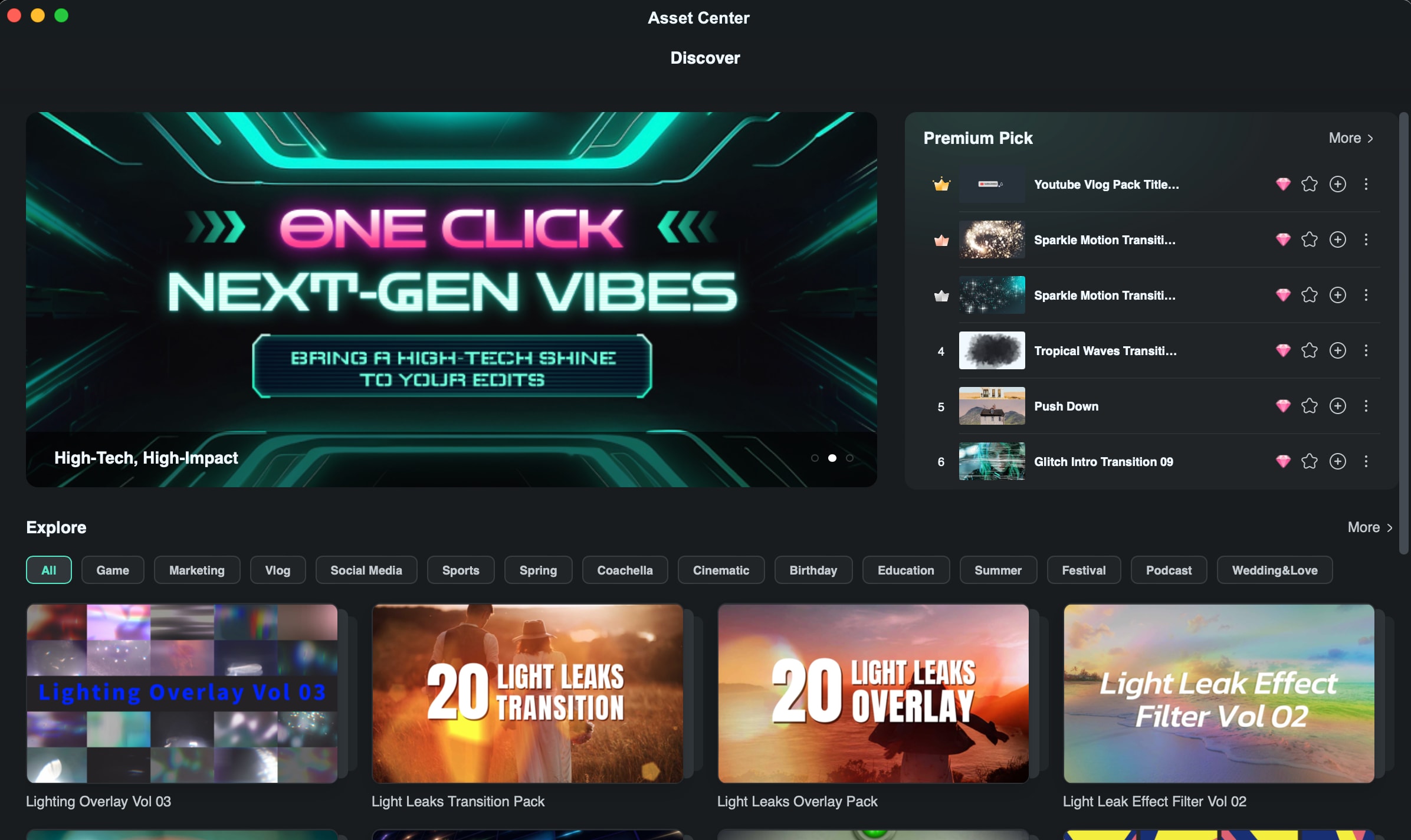
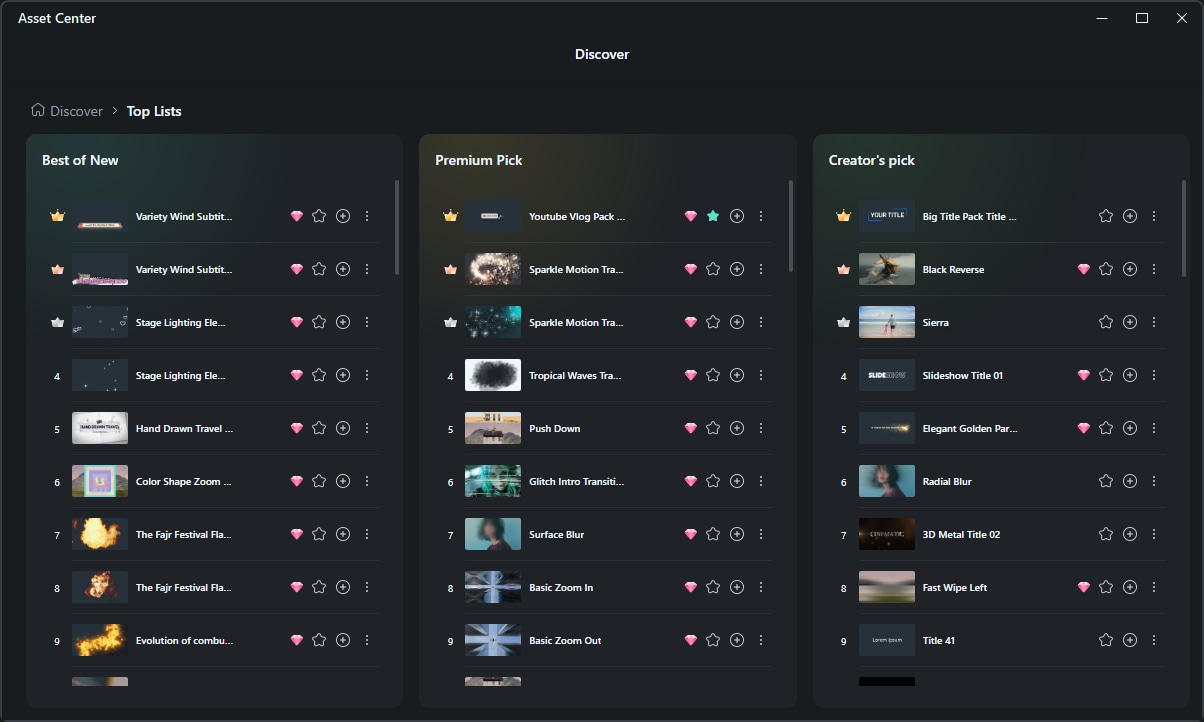
Suchen, Herunterladen und Verwenden von Assets
Ob Sie nun Werbebanner, Top-Listen (wie „Best of New“, „Premium Pick“) oder Kategorien durchsuchen, die Art und Weise, wie Sie Assets verwenden, ist ähnlich:
1. Asset suchen: Durchsuchen Sie das Asset Center, um ein einzelnes Asset oder ein Paket zu finden, das Sie interessiert.
2. Zur Zeitleiste hinzufügen:
- Bewegen Sie den Mauszeiger über das Asset oder Element, das Sie verwenden möchten.
- Klicken Sie auf das „+“ Symbol (Hinzufügen).
- Wenn das Asset noch nicht heruntergeladen ist, beginnt Filmora automatisch mit dem Download. Es erscheint eine Fortschrittsanzeige.
- Sobald das Asset heruntergeladen ist (oder wenn es bereits heruntergeladen ist), wird es direkt in Ihre Zeitleiste an der aktuellen Position des Abspielkopfs eingefügt und kann dann angepasst werden.
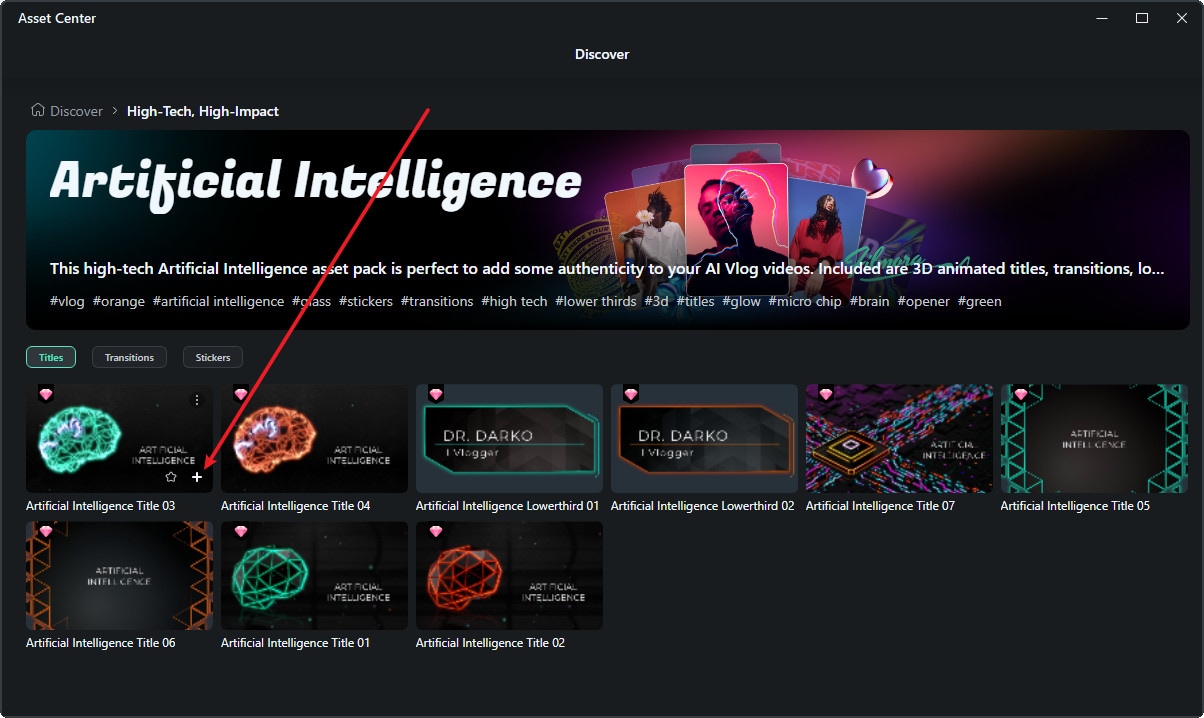
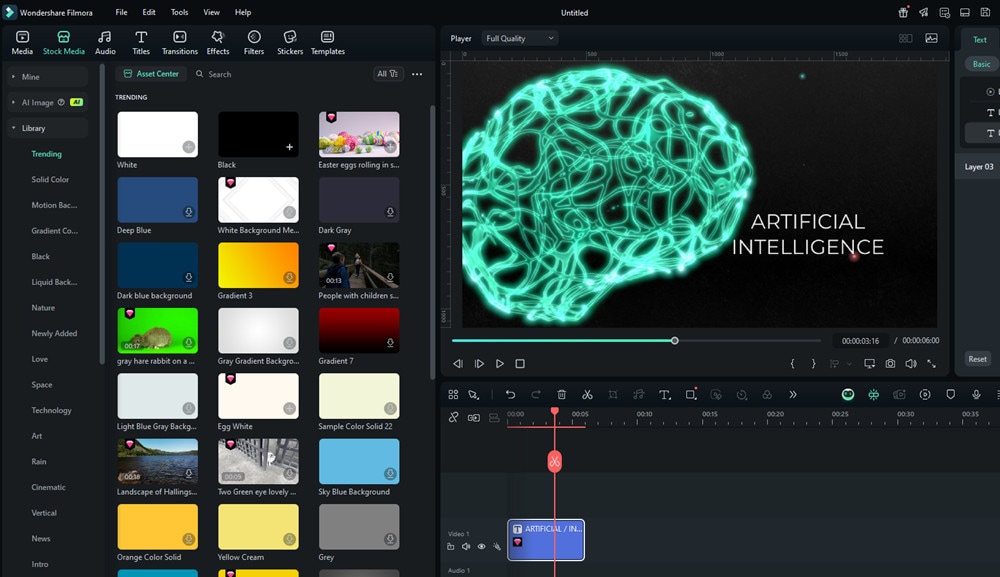
3. Zu Favoriten hinzufügen (optional):
- Um ein Asset für einen späteren schnellen Zugriff zu speichern, bewegen Sie den Mauszeiger über das Asset und klicken Sie auf das Symbol mit dem Stern.
- Dadurch wird das Asset zu Ihren „Favoriten“ hinzugefügt, auf die Sie über das Hauptfenster der Filmora Bibliothek zugreifen können.
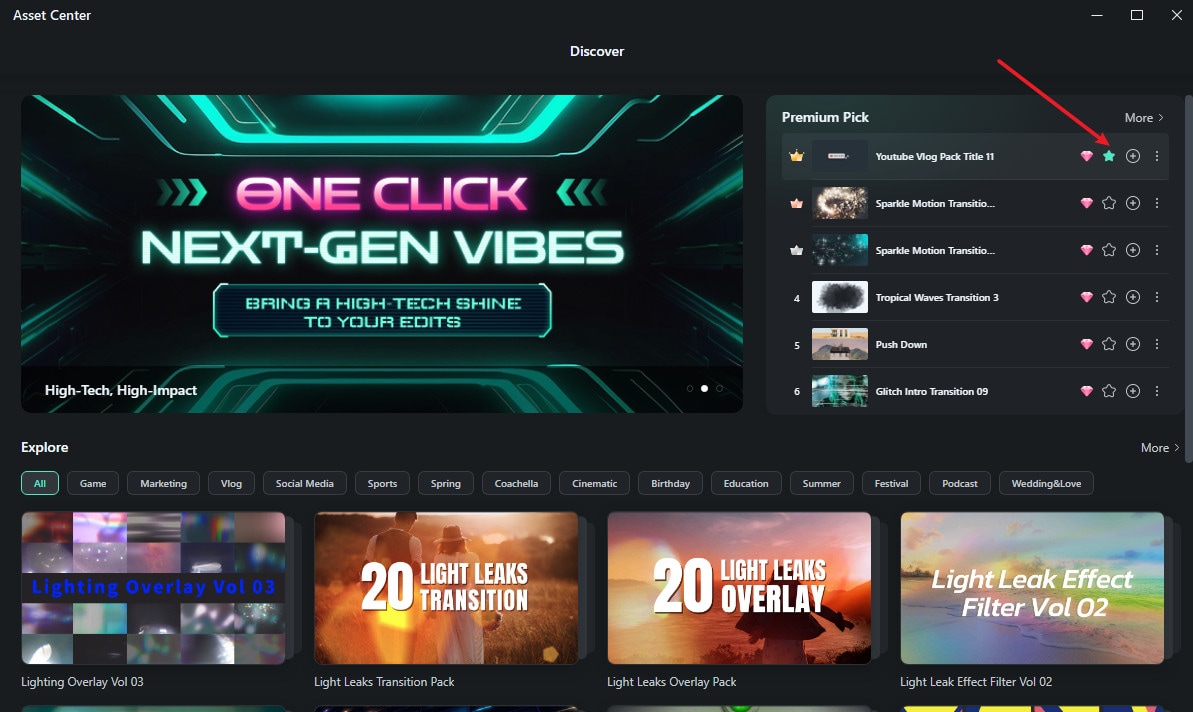
Entfesseln Sie Ihre kreative Freiheit
Verwandte Beiträge
Featured Articles
Wie man eine Video-Bewerbung erstellt: Bereit, Arbeitgeber zu beeindrucken
Möchten Sie sich mit einem Video auf Stellen bewerben? Lesen Sie diesen Leitfaden, um zu erfahren, wie Sie eine Video-Bewerbung erstellen, mit der Sie Ihren Traumjob bekommen.
Wie man Multicam-Videos in DaVinci Resolve bearbeitet
Mit der Multicam-Bearbeitungsfunktion von DaVinci Resolve können Sie Filmmaterial von mehreren Kameras in Echtzeit bearbeiten. Folgen Sie unserem Leitfaden und sehen Sie, wie die Multicam-Bearbeitung Ihren Bearbeitungsprozess effizienter machen kann!
Die 7 besten Video-Übersetzer-Apps
Erweitern Sie Ihre Reichweite mit den besten Videoübersetzer-Apps. Sehen Sie sich die 7 besten Videoübersetzer-Apps an, von fortschrittlichen KI-Tools wie Wondershare Filmora bis zu einfachen Online-Lösungen wie Flixier.
F.A.Q
Asset Center für Mac
Erfahren Sie, wie Sie das Asset Center in Filmora Mac verwenden.
Versionshinweise von Filmora
Hier finden Sie weitere hilfreiche Ressourcen zu den neuesten Filmora Updates unter macOS.
Übergang einfügen
Dieser Artikel zeigt Ihnen Schritt für Schritt die Methode zum Einfügen von Übergängen in Videos mit dem Wondershare Video Editor für Mac.
